Win10右下角秒钟怎么显示 Win10右下角秒钟显示方法介绍
Win10右下角秒钟很多小伙伴都不知道怎么显示,不知道自己改在哪里找,因此就让小编给大家详细的讲讲Win10右下角秒钟怎么才能显示出来,想知道的小伙伴一起来看看吧。
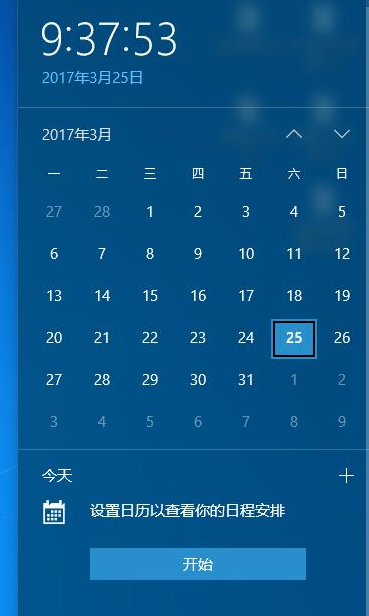
Win10右下角秒钟显示方法介绍
1. 右键点击任务栏时钟,选择“调整日期/时间”;
2. 将弹出面板拉到最下方,点击其中的“其他日期、时间和区域设置”;
3. 继续点击“区域”→“更改时间、日期和数字格式”→“其他设置”→“时间”,然后在“时间格式”→“短时间”的后方加入“:ss”后缀。这里需要注意的是,“:”一定要使用英文模式输入;
4. 点击Contana搜索框,输入“regedit”打开注册表编辑器;
5. 查找并定位HKEY_CURRENT_USERSOFTWAREMicrosoftWindowsCurrentVersionExplorerAdvanced,并在右侧窗口中新建一个DWORD(32位)值,命名“ShowSecondsInSystemClock”,并赋值为1,然后重新启动电脑;
待系统重启完毕,看一看右下角时钟区,是不是已经有秒钟显示啦!
相关阅读
- Win10桌面右下角的OneDrive图标不见了是怎么回事 应该怎么恢复
- win7系统桌面右下角弹出Awc.exe 损坏文件警告怎么办 win7系统右下角弹出Awc.exe 损坏文件警告解决
- Win10桌面右下角启用windows安全中心服务的提示怎么消除
- 开机右下角提示快用电脑管家一键修复怎么关闭
- Win10右下角秒钟怎么显示 Win10右下角秒钟显示方法介绍
- 快手右下角小黄车在哪
- 苹果手机照片右下角有个感叹号是什么意思
- win10右下角弹出广告
- 微信右下角有个√是什么意思
- qq空间右下角有个戳脸表情
《Win10右下角秒钟怎么显示 Win10右下角秒钟显示方法介绍》由网友“野阿三”推荐。
转载请注明:http://www.modouwifi.com/jiaocheng/05201495952021.html